Python:дёҖдёӘеӨҡеҠҹиғҪзҡ„жҠ“еӣҫе·Ҙе…·ејҖеҸ‘пјҲйҷ„жәҗз Ғпјү
В жңҖиҝ‘еҮ е№ҙпјҢеҗ„з§Қи®әеқӣеӣһеё–дёӯз»Ҹеёёдјҡи§ҒеҲ°иҝҷж ·зҡ„еӣһеӨҚпјҡж— еӣҫж— зңҹзӣёгҖӮиҝҳжңүз»ҸеёёеҶҷе·ҘдҪңе‘ЁжҠҘжҲ–иҖ…е®һйӘҢз»“жһңж—¶пјҢеқҮиҰҒиҙҙеҮ еј еӣҫдёҠеҺ»гҖӮжүҖд»ҘпјҢжҠ“еӣҫзҡ„йңҖжұӮеңЁе·ҘдҪңе’Ңз”ҹжҙ»дёӯеә”з”Ёз®—жҳҜжҜ”иҫғеӨҡзҡ„дәҶпјҢеҰӮжһңеңЁе®¶пјҢжҲ‘дёӘдәәдёҖзӣҙдҪҝз”ЁPrtScй”®жҲ–QQзҡ„жҠ“еӣҫе·Ҙе…·пјҢз”ЁPrtScrй”®зҡ„дёҖдёӘй—®йўҳжҳҜпјҢжҲ‘еҝ…йЎ»жү“ејҖз”»еӣҫжқҝпјҲmspaint.exeпјү,жҠҠеүӘиҙҙжқҝдёӯзҡ„еӣҫзүҮй»ҸиҙҙеҲ°з”»еёғдёҠпјҢеҶҚеҸҰеӯҳдёәпјҢиҝҳжҳҜжҜ”иҫғйә»зғҰзҡ„гҖӮеҰӮжһңеңЁе…¬еҸёпјҢеӣ дёәз”ЁдёҚдәҶQQпјҢжӯӨж—¶пјҢиҰҒжҠ“дёӘдёҖеқ—еҢәеҹҹдёҠзҡ„еӣҫпјҢиҝҳиҰҒйҖҡиҝҮз”»еӣҫжқҝжқҘзј–иҫ‘дёҖдёӢпјҢд№ҹжҳҜжҜ”иҫғжөӘиҙ№ж—¶й—ҙзҡ„гҖӮ
В дёәи§ЈеҶідёҖдёҠй—®йўҳпјҢд»ҠеӨ©дҪҝз”ЁpythonеҶҷдәҶдёҖдёӘжҠ“еӣҫзҡ„е·Ҙе…·пјҢж”ҜжҢҒдҪҝз”Ёеҝ«жҚ·й”®жҠ“еҸ–еұҸ幕гҖҒеҪ“еүҚзӘ—еҸЈпјҢжүҖйҖүеҢәеҹҹдёүз§ҚйңҖжұӮпјҢжҠ“еҲ°д№ӢеҗҺ并弹еҮәдҝқеӯҳеҜ№иҜқжЎҶпјҢеҶҚд№ҹдёҚз”ЁдҪҝз”Ёз”»еӣҫжқҝдёӯиҪ¬дёҖдёӢдәҶпјҢиҝӣе…ҘжӯЈйўҳпјҡ
дёҖгҖҒд»Јз Ғпјҡ
#!/usr/bin/env python
#coding=gb2312
#жӯӨжЁЎеқ—дё»иҰҒжҸҗдҫӣжҠ“еӣҫеҠҹиғҪпјҢж”ҜжҢҒд»ҘдёӢдёүз§ҚжҠ“еӣҫж–№ејҸпјҡ
#1гҖҒжҠ“еҸ–е…ЁеұҸ,еҝ«жҚ·й”®CTRL+F1
#2гҖҒжҠ“еҸ–еҪ“еүҚзӘ—еҸЈпјҢеҝ«жҚ·й”®CTRL+F2
#3гҖҒжҠ“еҸ–жүҖйҖүеҢәеҹҹпјҢеҝ«жҚ·й”®CTRL+F3
#жҠ“еҲ°д№ӢеҗҺпјҢдјҡиҮӘеҠЁеј№еҮәдҝқеӯҳеҜ№иҜқжЎҶпјҢйҖүжӢ©и·Ҝеҫ„дҝқеӯҳеҚіеҸҜ
#***********************
#жӣҙж–°и®°еҪ•
#0.1 2012-03-10 create by dyx1024
#**********************
import pyhk
import wx
import os
import sys
from PIL import ImageGrab
import ctypes
import win32gui
import ctypes.wintypes
def capture_fullscreen():
"""
Function:е…ЁеұҸжҠ“еӣҫ
InputпјҡNONE
Output: NONE
author: socrates
blog:http://blog.csdn.net/dyx1024
date:2012-03-10
"""
#жҠ“еӣҫ
pic = ImageGrab.grab()
#дҝқеӯҳеӣҫзүҮ
save_pic(pic)
def capture_current_windows():
"""
Function:жҠ“еҸ–еҪ“еүҚзӘ—еҸЈ
InputпјҡNONE
Output: NONE
author: socrates
blog:http://blog.csdn.net/dyx1024
date:2012-03-10
"""
#зӘ—еҸЈз»“жһ„
class RECT(ctypes.Structure):
_fields_ = [("left", ctypes.c_long),
("top", ctypes.c_long),
("right", ctypes.c_long),
("bottom", ctypes.c_long)]
def __str__(self):
return str((self.left, self.top, self.right, self.bottom))
rect = RECT()
#иҺ·еҸ–еҪ“еүҚзӘ—еҸЈеҸҘжҹ„
HWND = win32gui.GetForegroundWindow()
#еҸ–еҪ“еүҚзӘ—еҸЈеқҗж Ү
ctypes.windll.user32.GetWindowRect(HWND,ctypes.byref(rect))
#и°ғж•ҙеқҗж Ү
rangle = (rect.left+2,rect.top+2,rect.right-2,rect.bottom-2)
#жҠ“еӣҫ
pic = ImageGrab.grab(rangle)
#дҝқеӯҳ
save_pic(pic)
def capture_choose_windows():
"""
Function:жҠ“еҸ–йҖүжӢ©зҡ„еҢәеҹҹпјҢжІЎжңүиҮӘе·ұеҶҷиҝҷдёӘпјҢеҖҹз”ЁQQжҠ“еӣҫеҠҹиғҪ
InputпјҡNONE
Output: NONE
author: socrates
blog:http://blog.csdn.net/dyx1024
date:2012-03-10
"""
try:
#еҠ иҪҪQQжҠ“еӣҫдҪҝз”Ёзҡ„dll
dll_handle = ctypes.cdll.LoadLibrary("CameraDll.dll")
except Exception:
try:
#еҰӮжһңdllеҠ иҪҪеӨұиҙҘпјҢеҲҷжҚўз§Қж–№жі•дҪҝз”ЁпјҢзӣҙжҺҘиҝҗиЎҢпјҢеҰӮжһңиҝҳеӨұиҙҘпјҢйҖҖеҮә
os.system("Rundll32.exe CameraDll.dll, CameraSubArea")
except Exception:
return
else:
try:
#еҠ иҪҪdllжҲҗеҠҹпјҢеҲҷи°ғз”ЁжҠ“еӣҫеҮҪж•°пјҢжіЁ:жІЎжңүеҲҶжһҗжё…жҘҡиҝҷдёӘеҮҪж•°еёҰзҡ„еҸӮж•°дёӘж•°
#еҸҠзұ»еһӢпјҢжүҖд»ҘжӯӨиҜӯеҸҘжү§иЎҢеҗҺдјҡжҠҘеҸӮж•°зјәе°‘4дёӘеӯ—иҠӮпјҢдҪҶдёҚеҪұе“ҚжҠ“еӣҫеҠҹиғҪпјҢжүҖ
#д»ҘзӣҙжҺҘеҝҪз•ҘдәҶдәӣејӮеёё
dll_handle.CameraSubArea(0)
except Exception:
return
def save_pic(pic, filename = "жңӘе‘Ҫд»ӨеӣҫзүҮ.png"):
"""
Function:дҪҝз”Ёж–Ү件еҜ№жЎҶпјҢдҝқеӯҳеӣҫзүҮ
InputпјҡNONE
Output: NONE
author: socrates
blog:http://blog.csdn.net/dyx1024
date:2012-03-10
"""
app = wx.PySimpleApp()
wildcard = "PNG(*.png)|*.png"
dialog = wx.FileDialog(None, "Select a place", os.getcwd(),
filename, wildcard, wx.SAVE)
if dialog.ShowModal() == wx.ID_OK:
pic.save(dialog.GetPath().encode("gb2312"))
else:
pass
dialog.Destroy()
def main():
"""
Function:дё»еҮҪж•°пјҢжіЁеҶҢеҝ«жҚ·й”®
InputпјҡNONE
Output: NONE
author: socrates
blog:http://blog.csdn.net/dyx1024
date:2012-03-10
"""
#еҲӣе»әhotkeyеҸҘжҹ„
hot_handle = pyhk.pyhk()
#жіЁеҶҢжҠ“еҸ–е…ЁеұҸеҝ«жҚ·й”®CTRL+F1
hot_handle.addHotkey(["Ctrl", "F1"], capture_fullscreen)
#жіЁеҶҢжҠ“еҸ–еҪ“еүҚзӘ—еҸЈеҝ«жҚ·й”®CTRL+F2
hot_handle.addHotkey(["Ctrl", "F2"], capture_current_windows)
#жіЁеҶҢжҠ“еҸ–жүҖйҖүеҢәеҹҹеҝ«жҚ·й”®CTRL+F3
hot_handle.addHotkey(["Ctrl", "F3"], capture_choose_windows)
#ејҖе§ӢиҝҗиЎҢ
hot_handle.start()
if __name__ == "__main__":
main()
дәҢгҖҒжөӢиҜ•пјҡ
зЁӢеәҸиҝҗиЎҢеҗҺпјҢеҸҜд»ҘзңӢеҲ«зҡ„дәӢжғ…пјҢеҰӮжһңиҰҒжҠ“еӣҫпјҢж №жҚ®иҰҒжҠ“зҡ„еӣҫзүҮзұ»еһӢпјҢжҢүдёӢзӣёеә”зҡ„еҝ«жҚ·й”®еҚіеҸҜ,д»ҘдёӢеӣҫзүҮйҷӨ第дёҖеј еӨ–пјҢе…¶д»–еқҮдҪҝз”Ёжң¬зЁӢеәҸжҠ“еҢәгҖӮ
1гҖҒжҠ“еҲ°еҗҺиҮӘеҠЁеј№еҮәдҝқеӯҳеҜ№иҜқжЎҶ
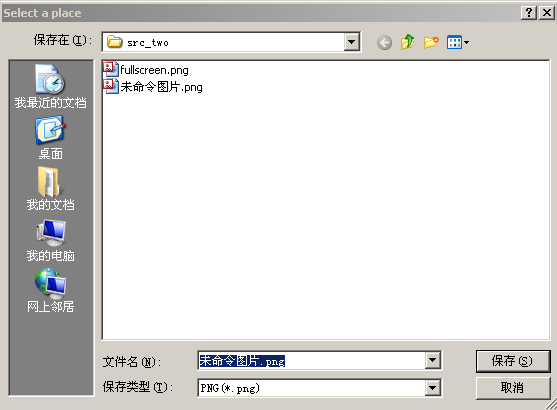
2гҖҒжҠ“е…ЁеұҸпјҲCTRL+F1пјү
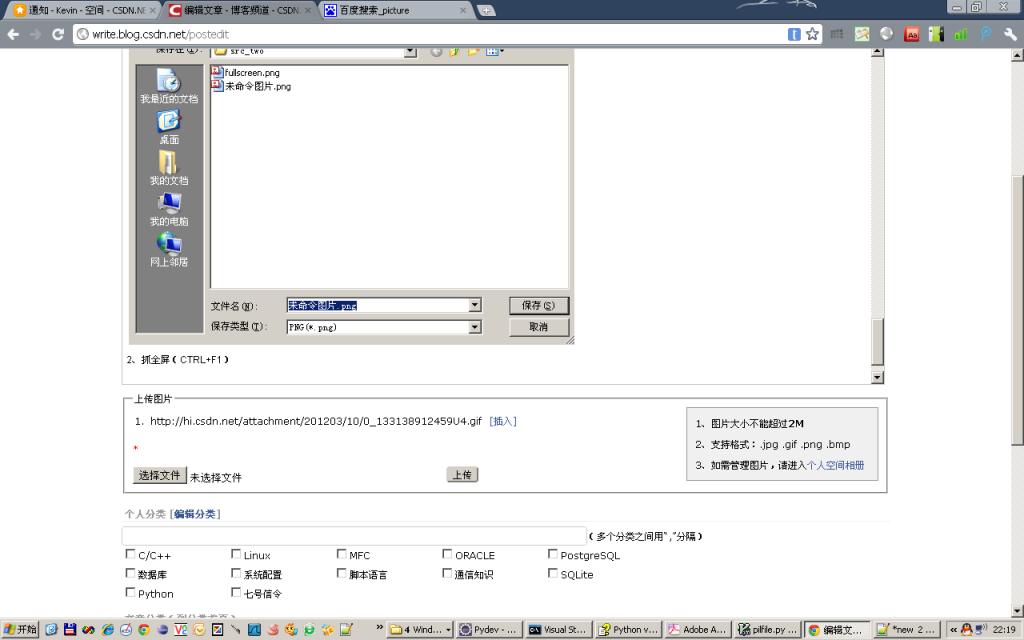
2гҖҒжҠ“еҪ“еүҚзӘ—еҸЈпјҲCTRL+F2пјү
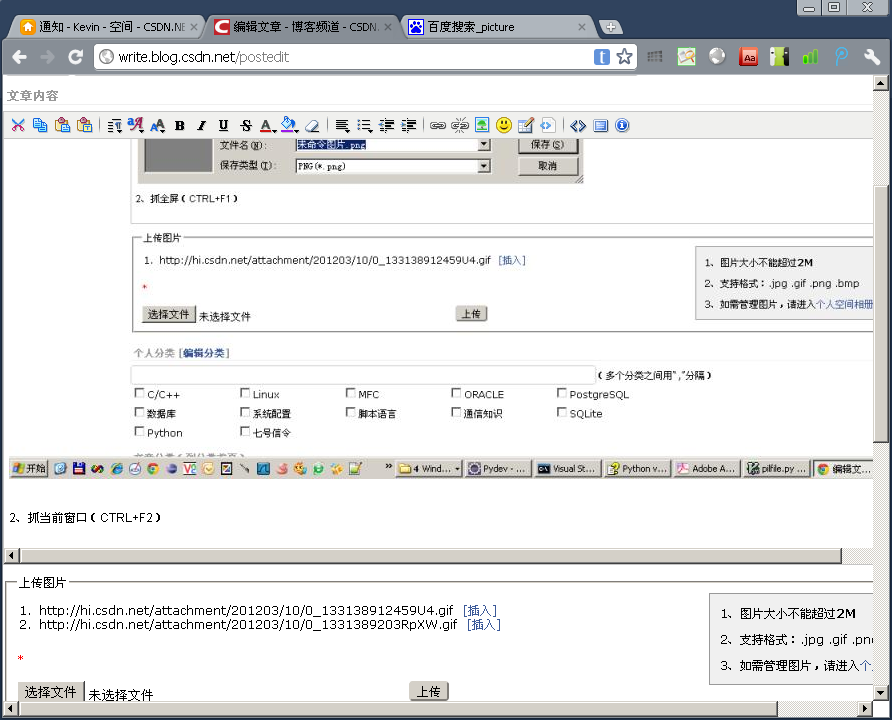
3гҖҒжҠ“жүҖйҖүеҢәеҹҹпјҲCTRL+F3пјү
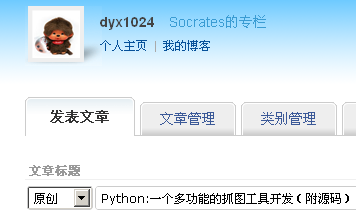
дёүгҖҒжңүеҫ…ж”№иҝӣ:
еҗҺйқўиҖғиҷ‘еўһеҠ жүҳзӣҳжҳҫзӨәгҖҒз”ЁжҲ·иҮӘе®ҡд№үеҝ«жҚ·й”®зӯүеҠҹиғҪпјҢжңҖз»Ҳд»Ҙexeж јејҸеҸ‘еёғпјҲзӣ®еүҚеҸӘеҒҡеҲ°дәҶwindowsдёӢдҪҝз”ЁпјҢLinuxдёӢжңүз©әеҶҚз ”з©¶дёҖдёӢпјү

